今天讲解的是iphone11将录音分享给微信好友的方法步骤,想要学习的小伙伴可以去了解了解,相信是值得伙伴们学习的哦。
iphone11将录音分享给微信好友的方法步骤

1、在桌面找到【语音备忘录】,找不到的可以进入负一屏搜索“语音备忘录”。

2、点击需要分享的录音
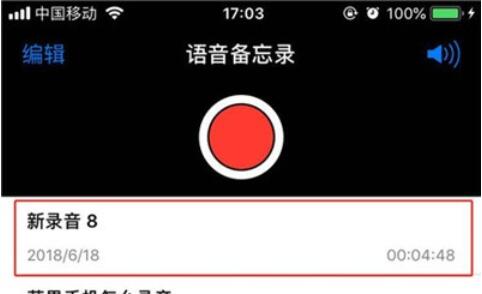
3、点击左边的【分享】按钮。
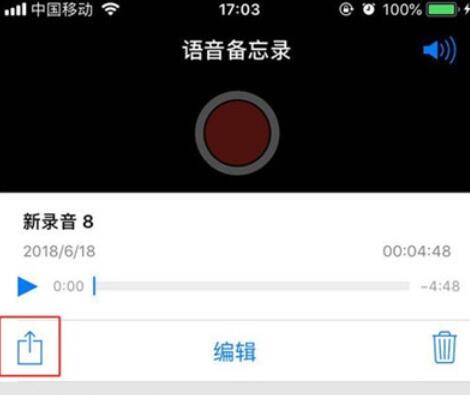
4、选择【微信】。
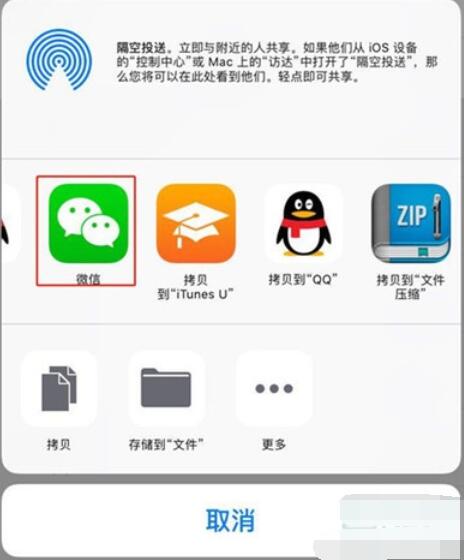
5、点击发送给朋友,选择需要发送的朋友,点击确定即可。
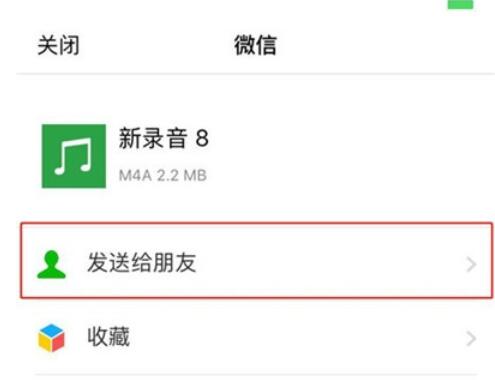
以上就是iphone11将录音分享给微信好友的方法步骤,希望大家喜欢。
今天讲解的是iphone11将录音分享给微信好友的方法步骤,想要学习的小伙伴可以去了解了解,相信是值得伙伴们学习的哦。
iphone11将录音分享给微信好友的方法步骤

1、在桌面找到【语音备忘录】,找不到的可以进入负一屏搜索“语音备忘录”。

2、点击需要分享的录音
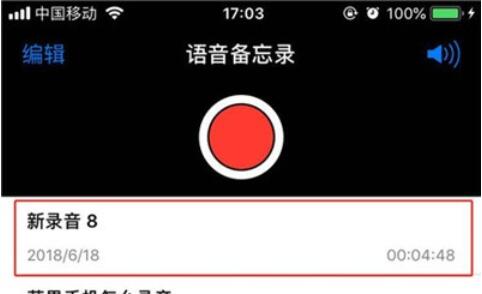
3、点击左边的【分享】按钮。
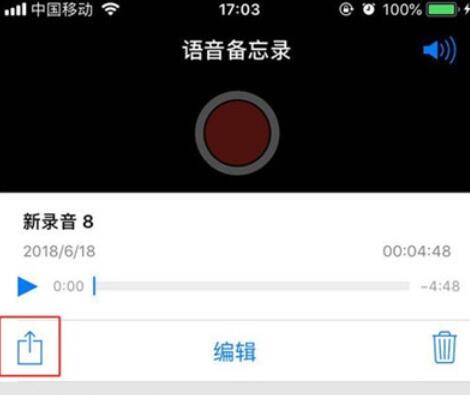
4、选择【微信】。
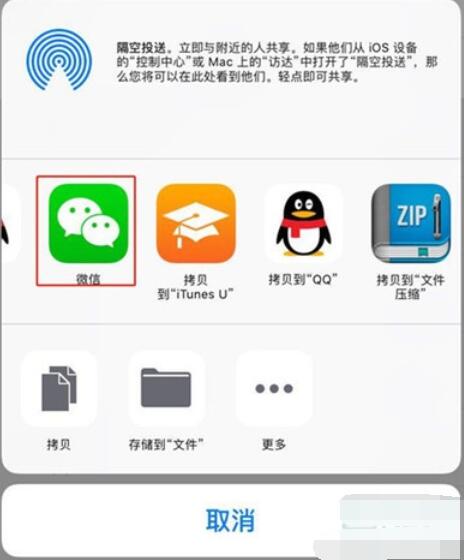
5、点击发送给朋友,选择需要发送的朋友,点击确定即可。
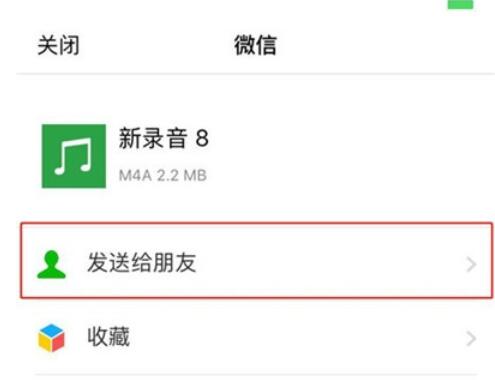
以上就是iphone11将录音分享给微信好友的方法步骤,希望大家喜欢。